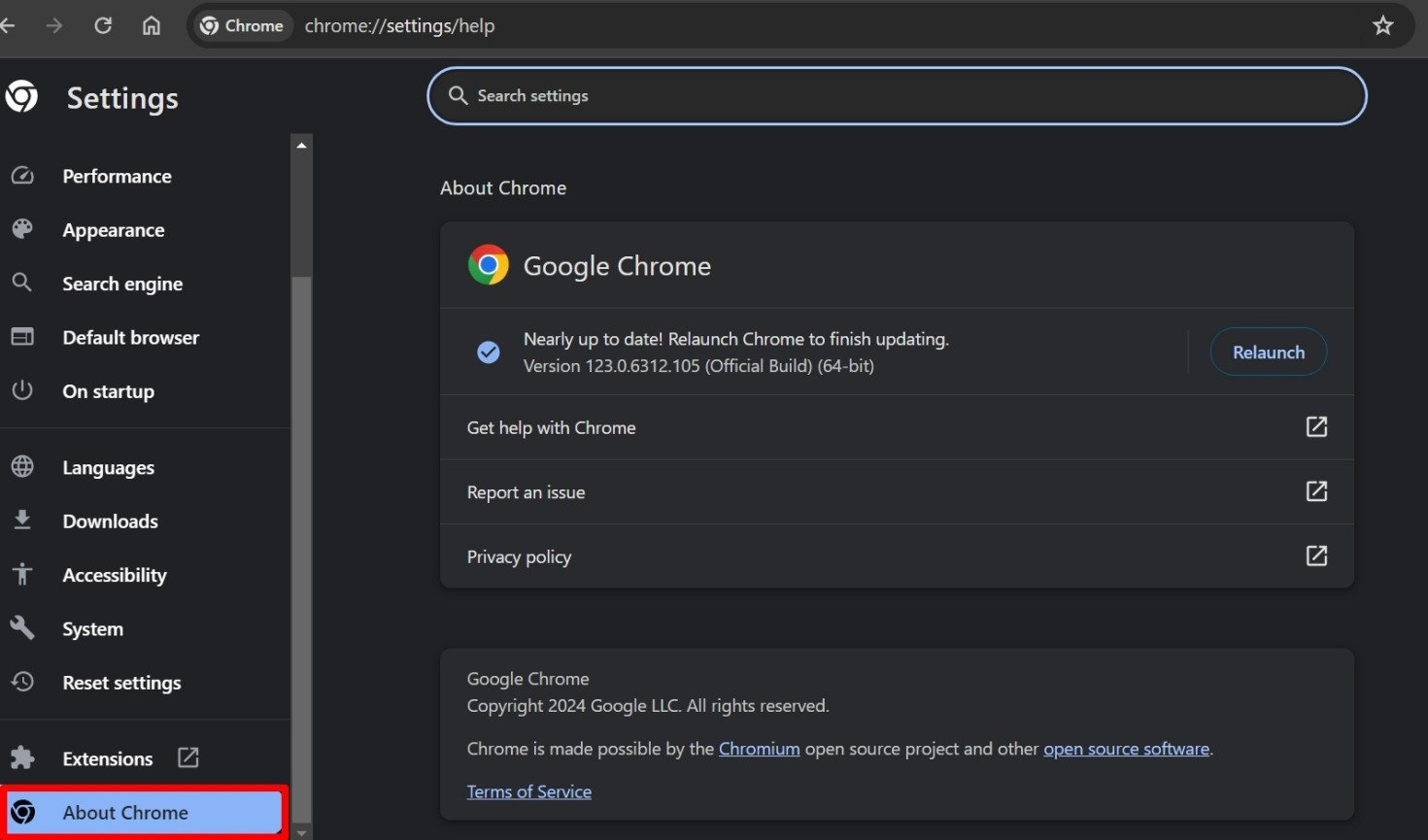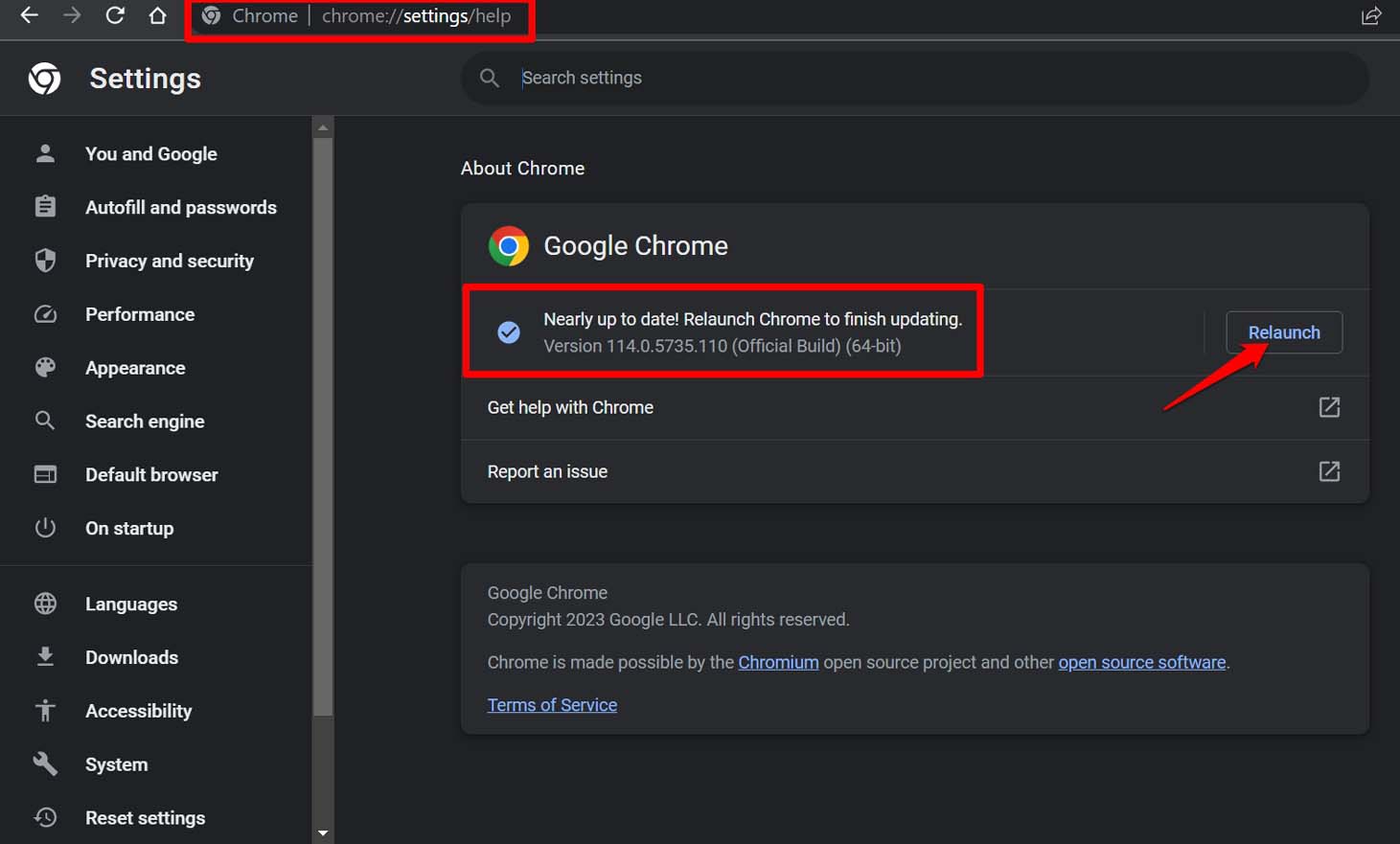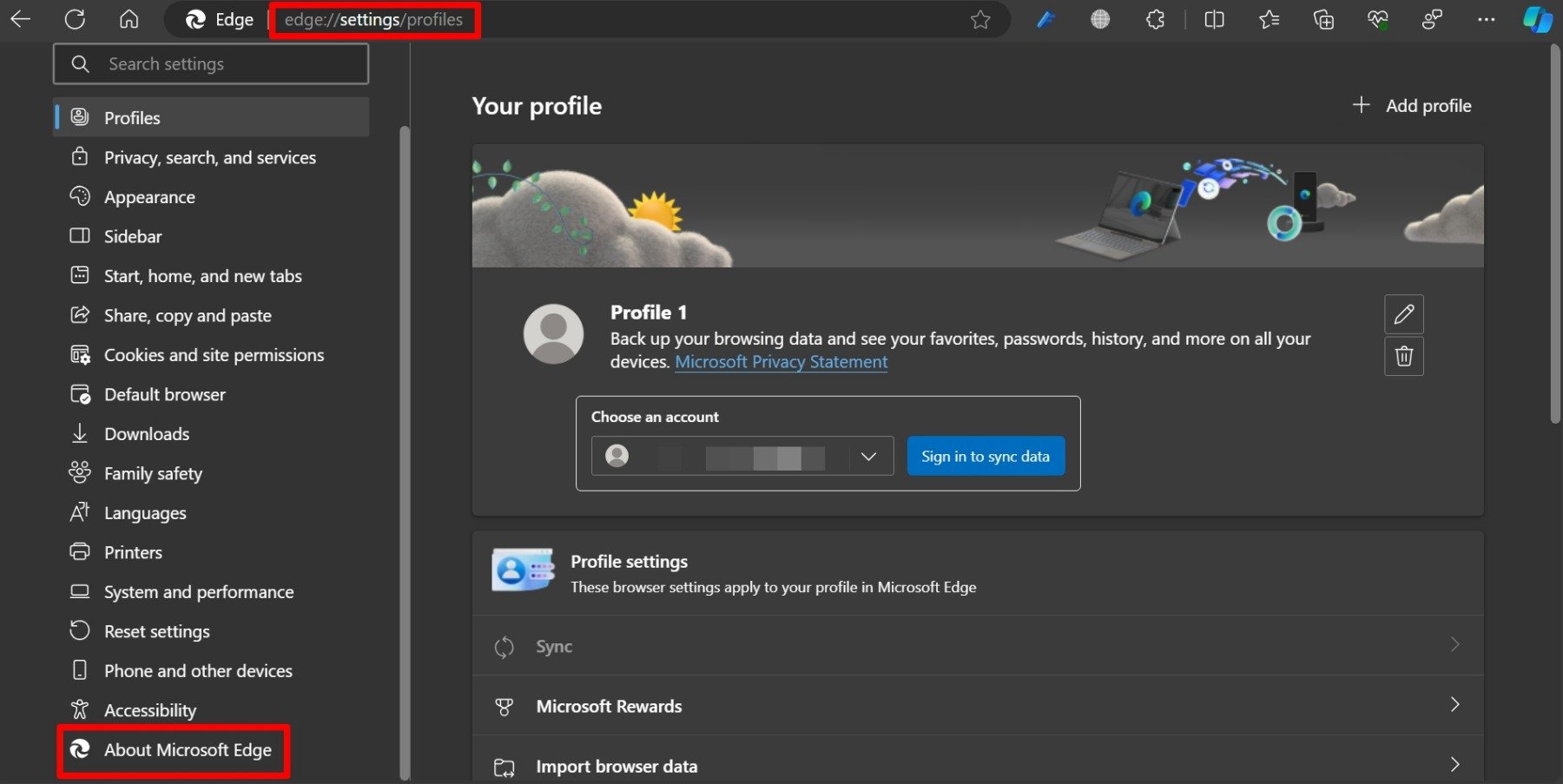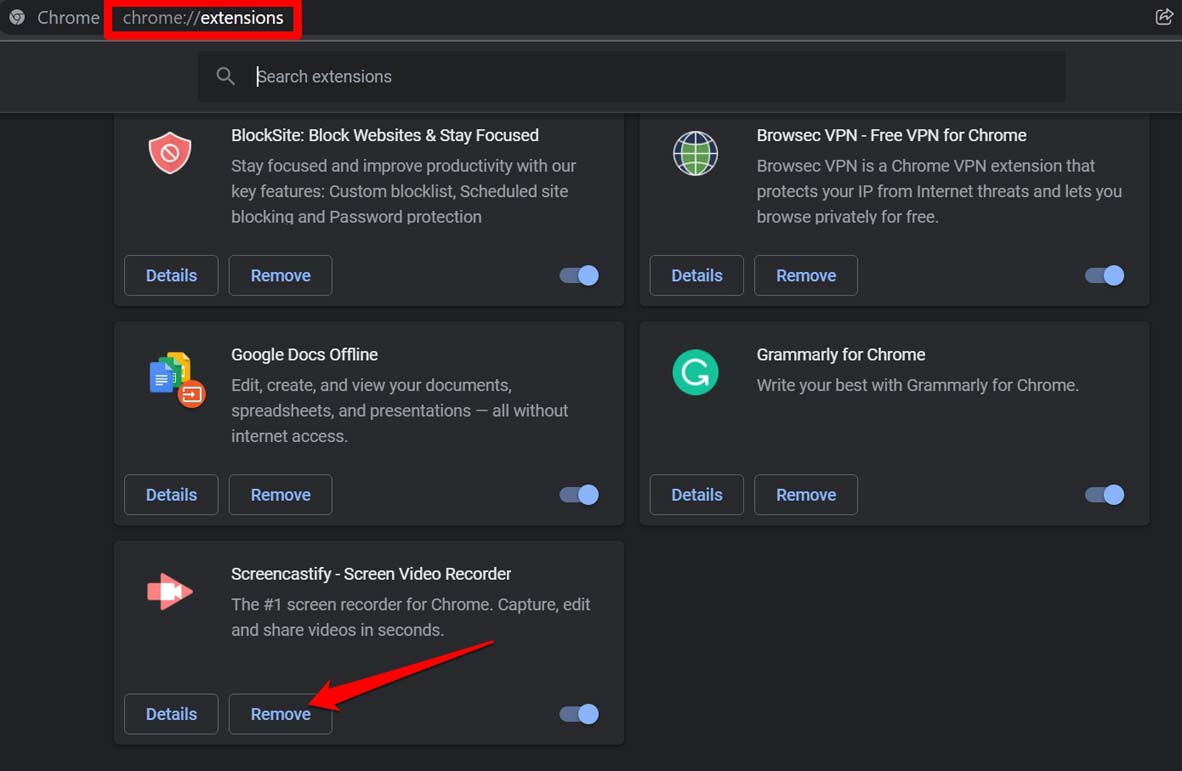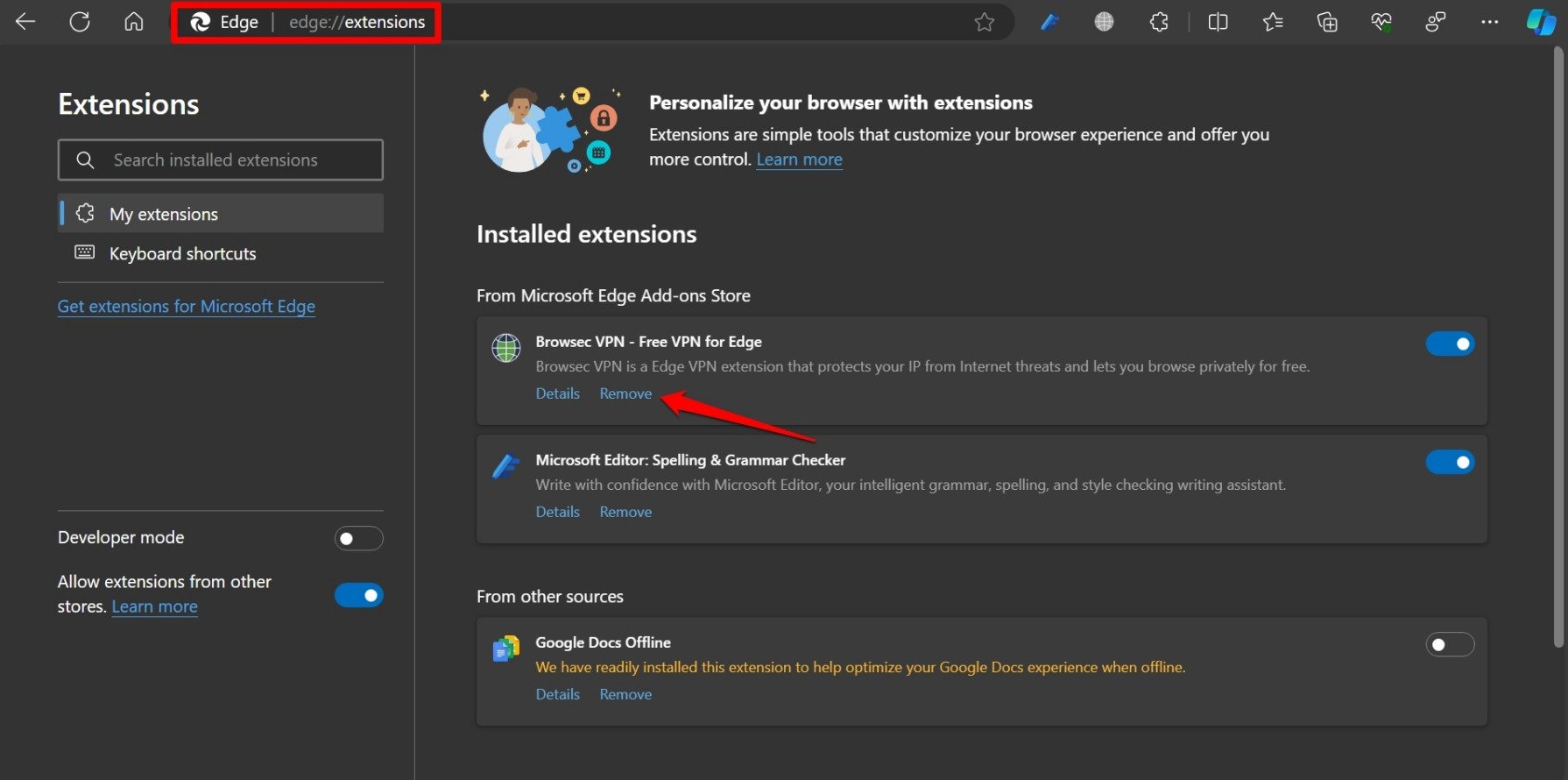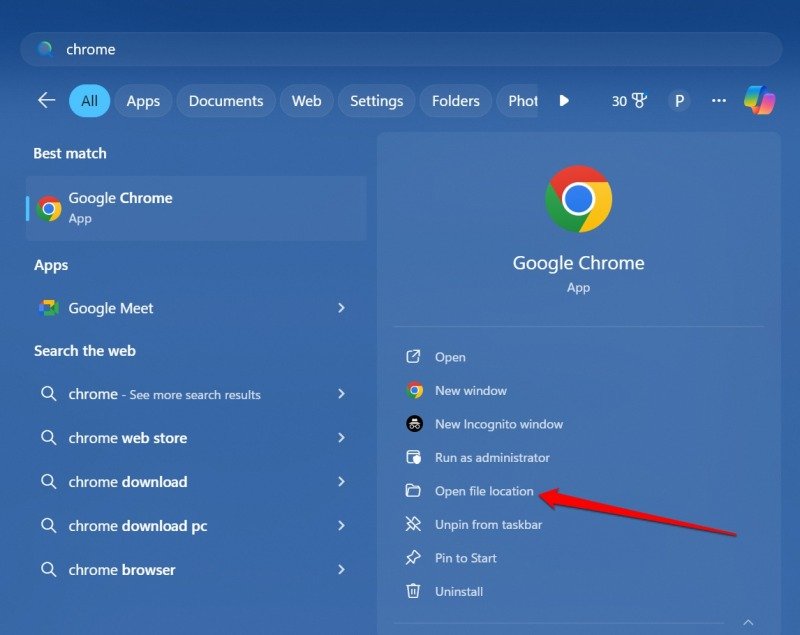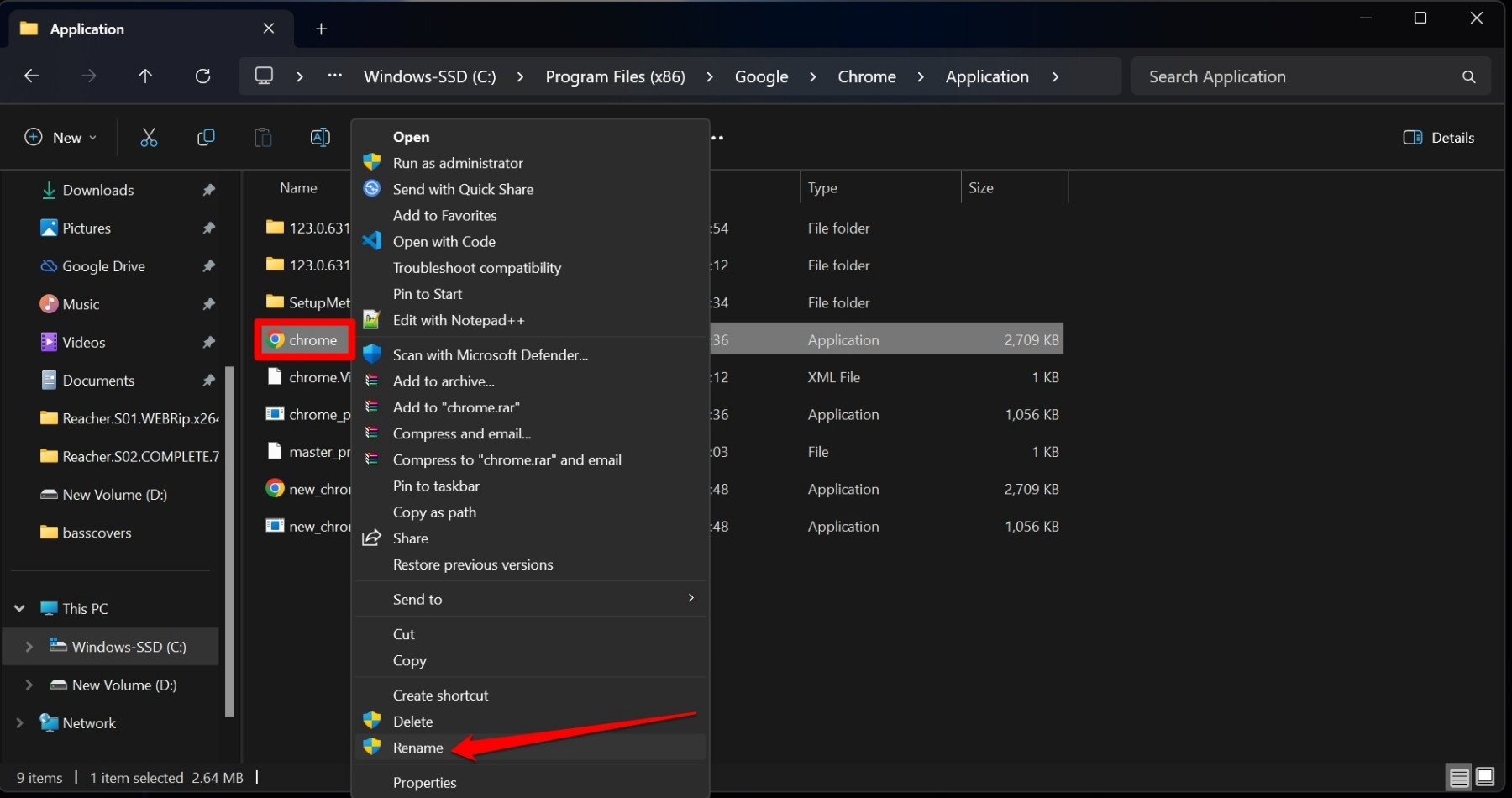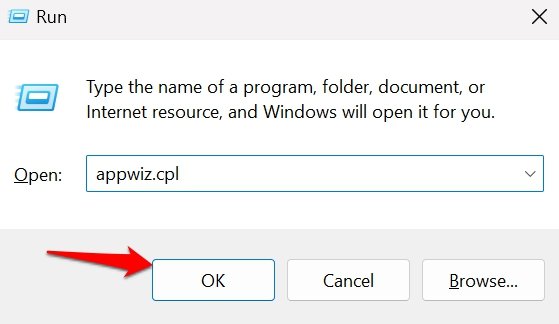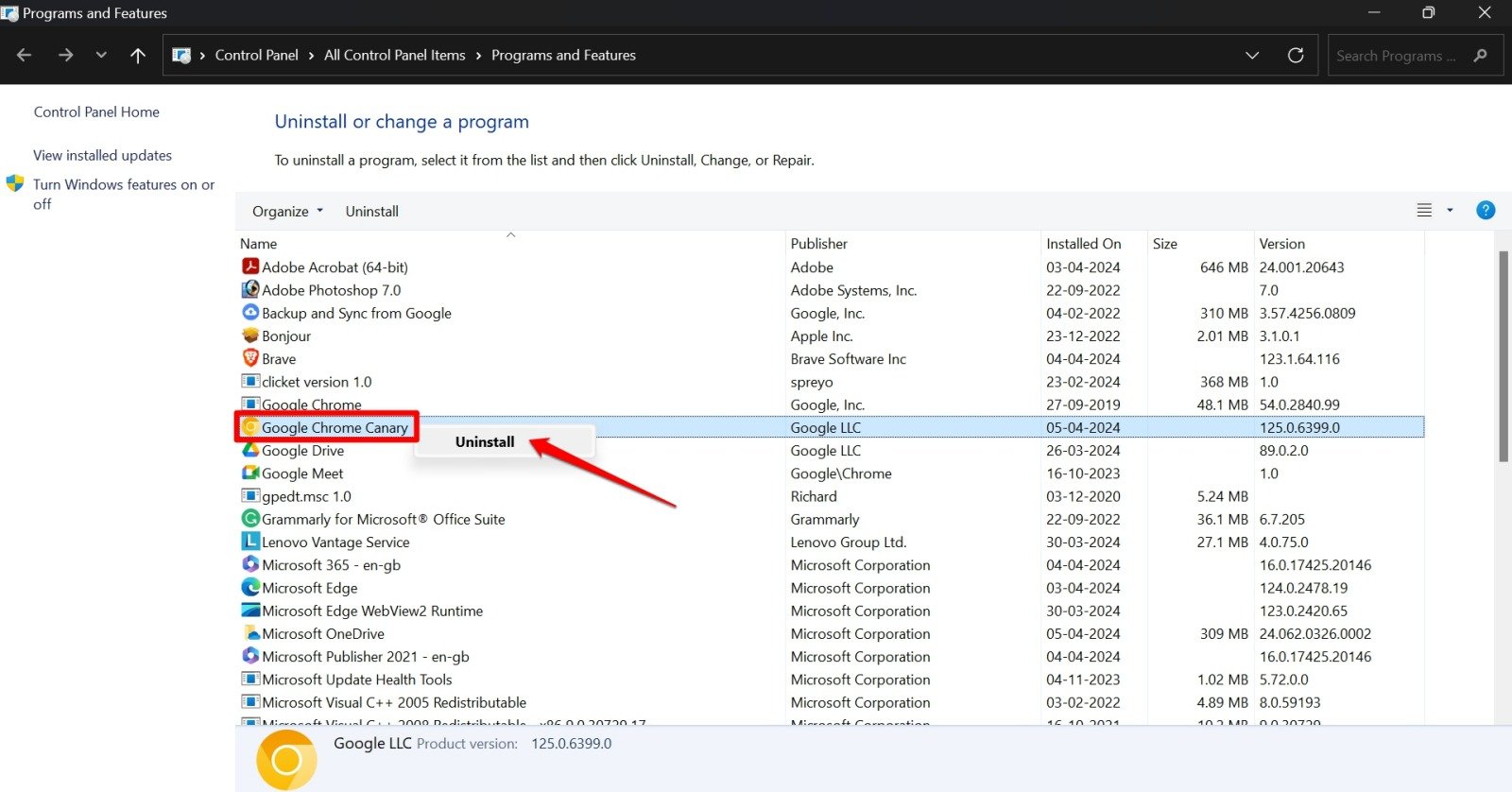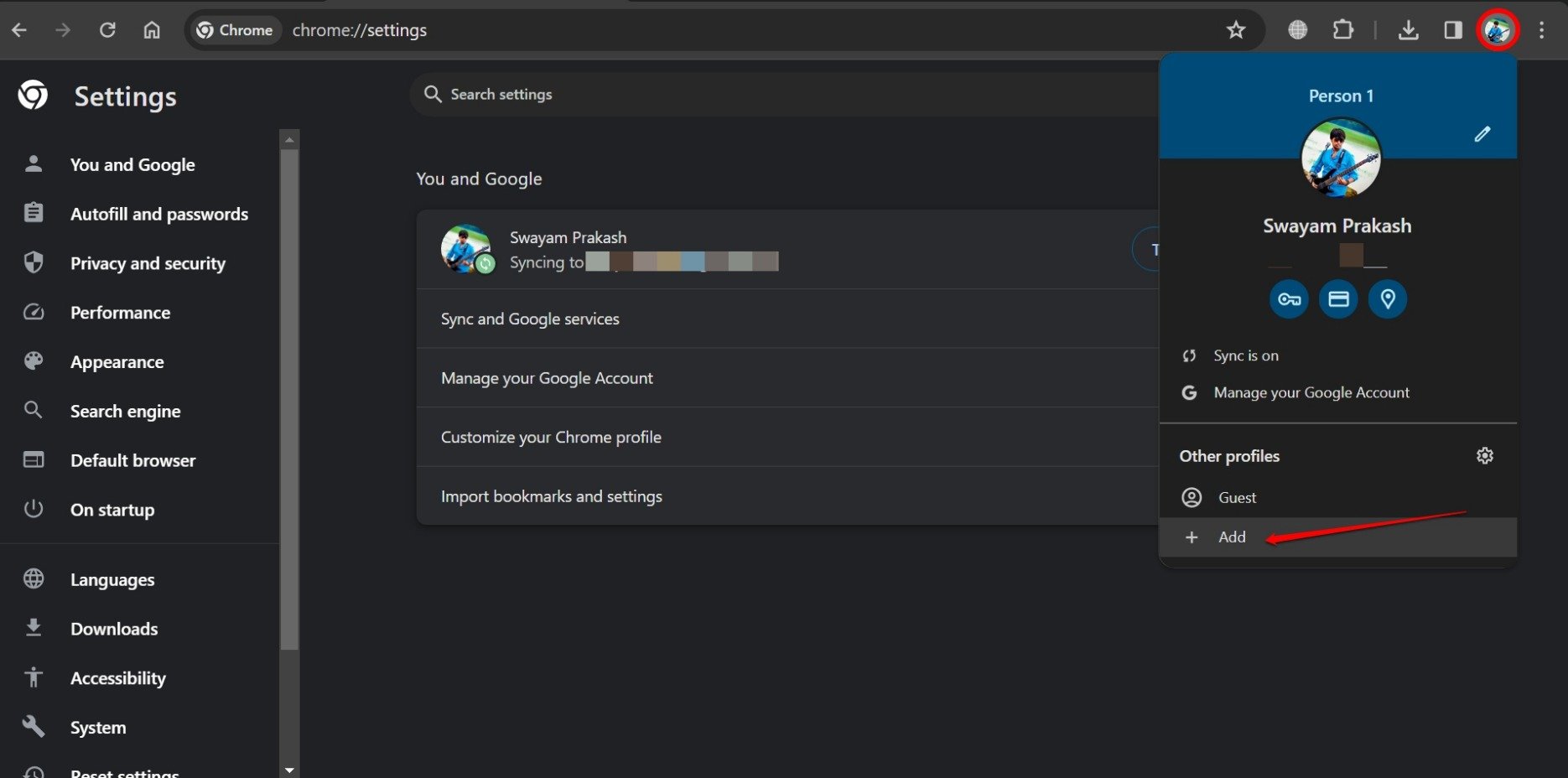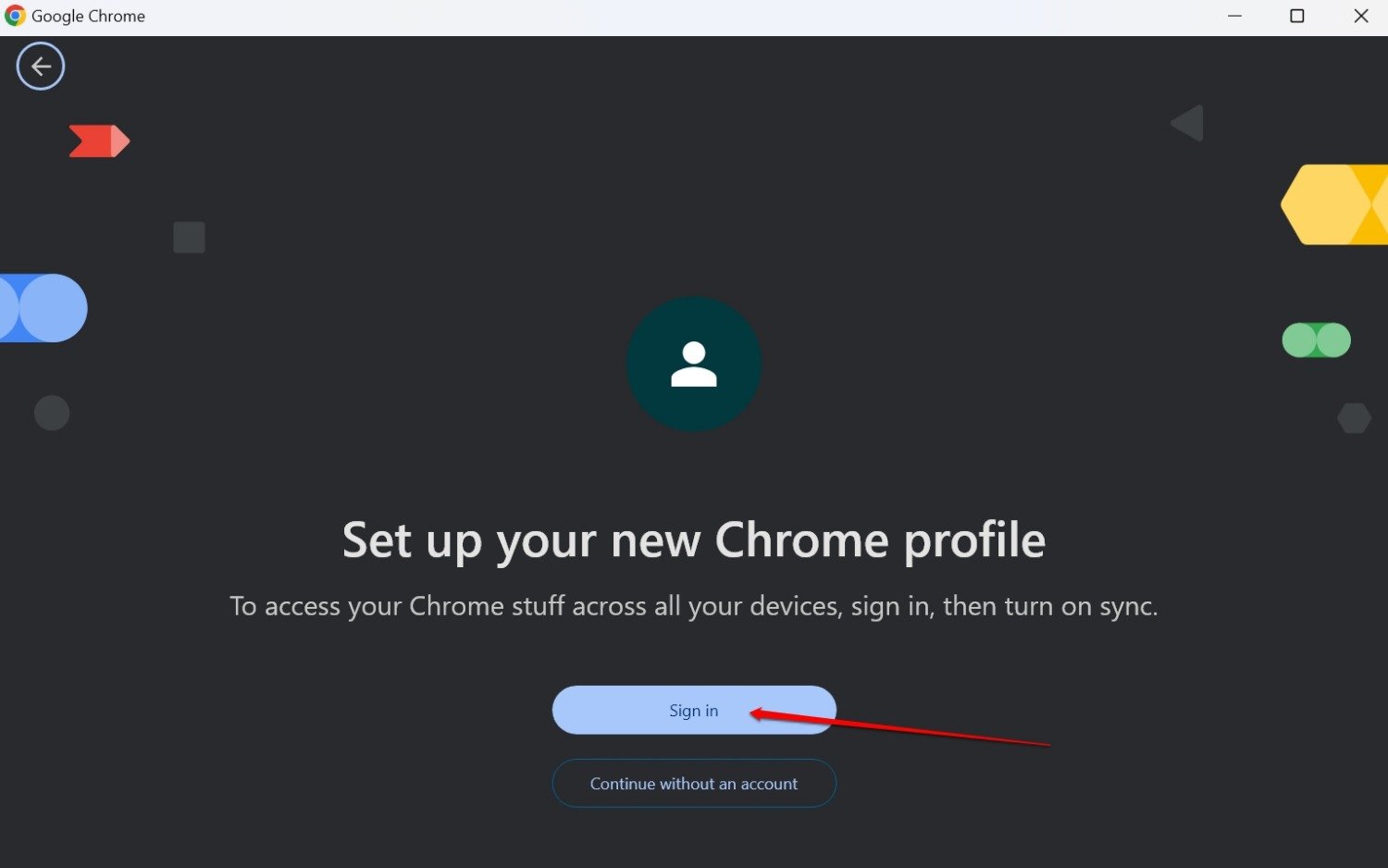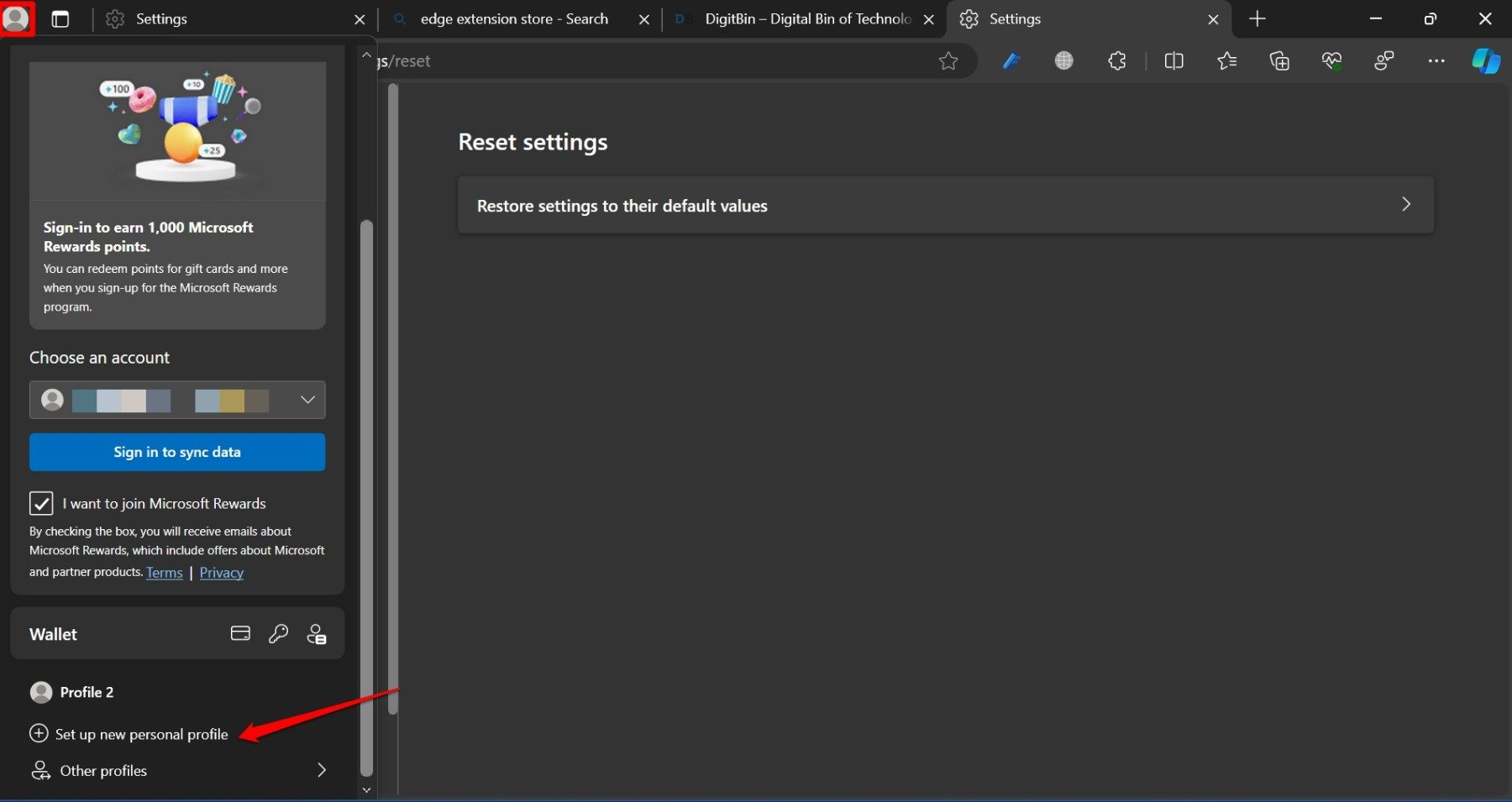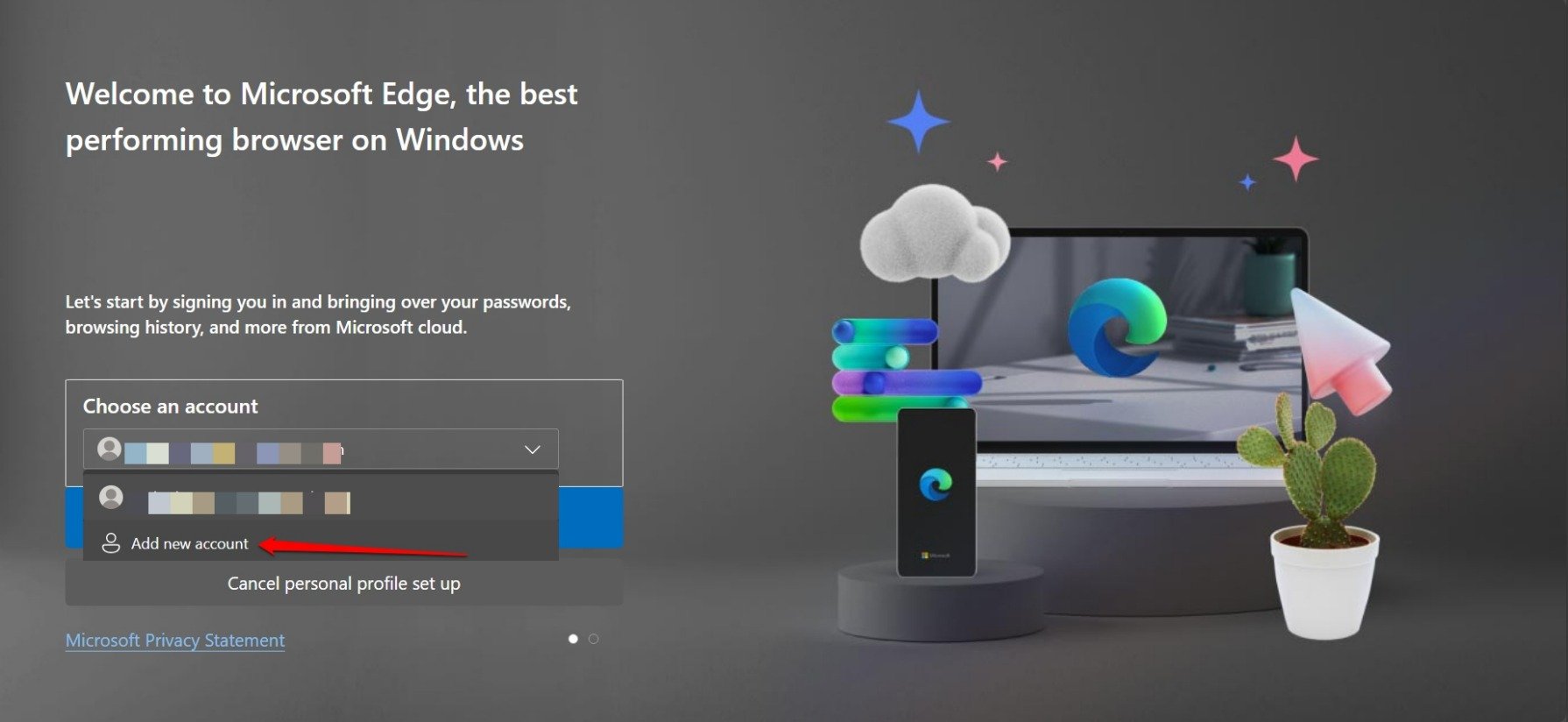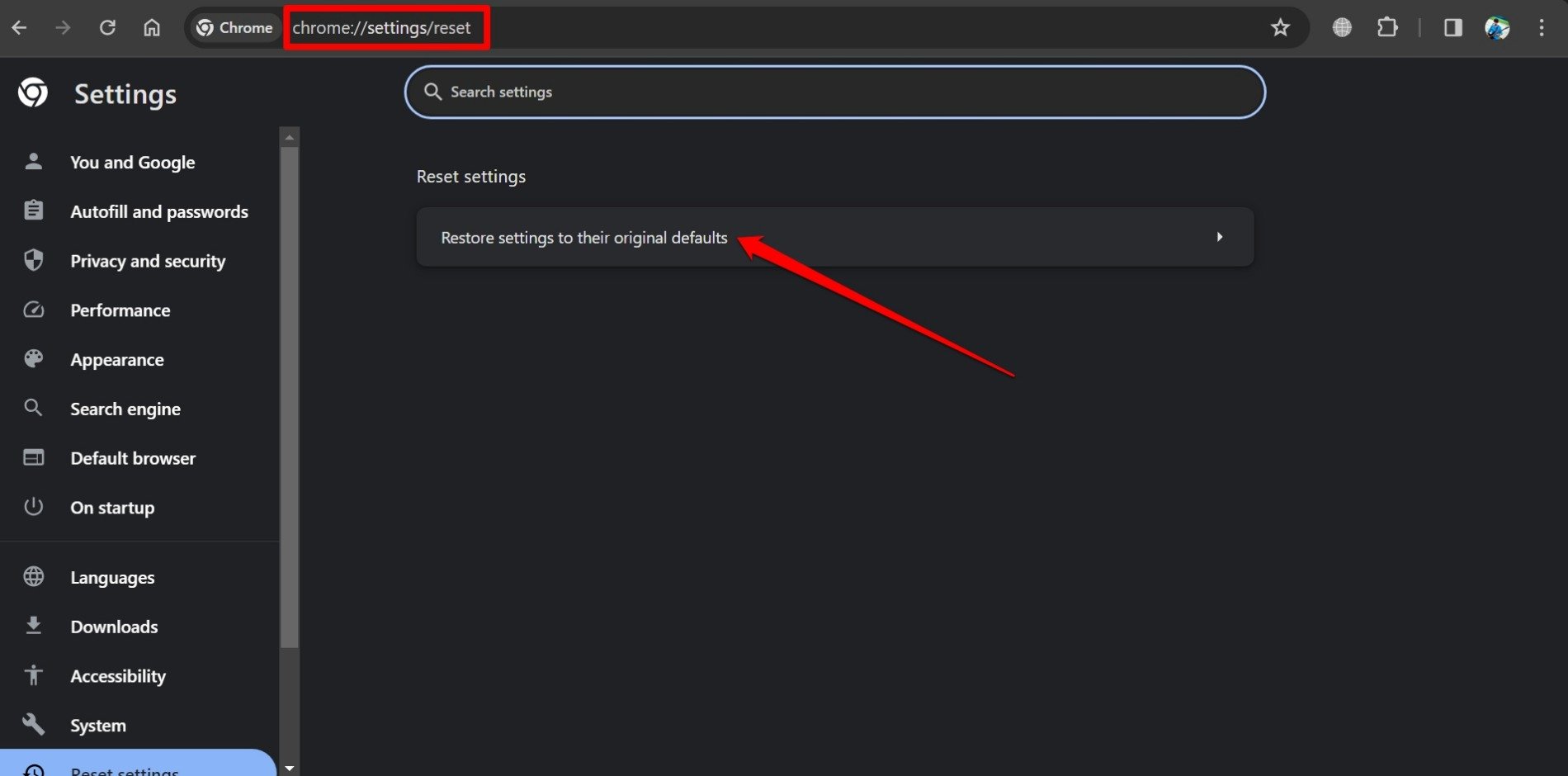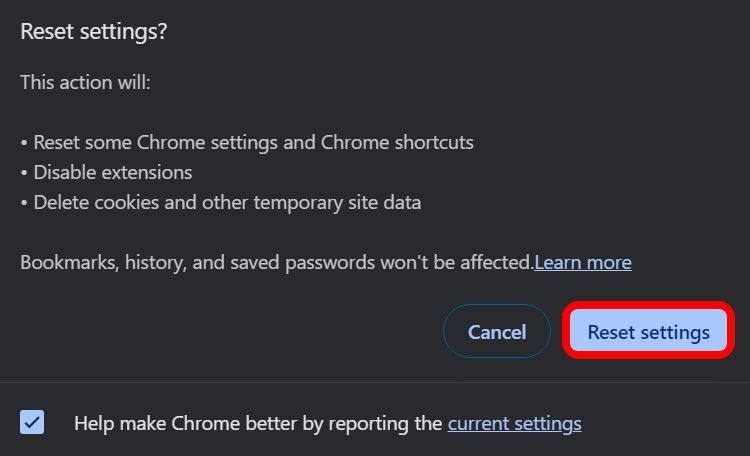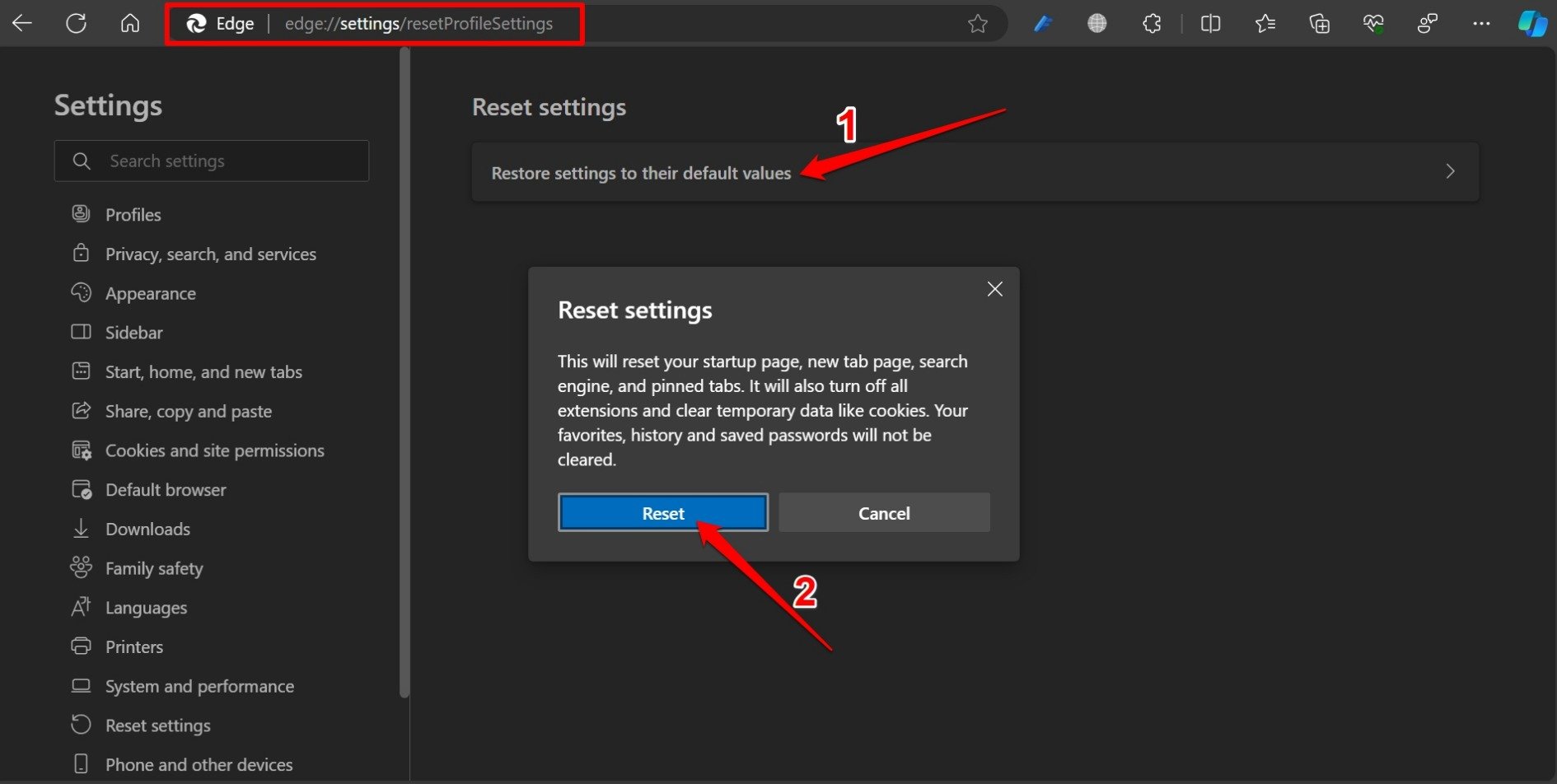Как исправить ошибку Status_Access_Violation
Столкновение с Aw Snap и нарушением статуса доступа в браузерах Chromium, таких как Edge. Вот подробное руководство по исправлению ошибки Status_Access_Violation в Chrome.
При просмотре браузеров на базе Chromium, таких как Google Chrome или Microsoft Edge, вы могли столкнуться со случаями, когда страница не загружалась. Это сопровождается надписью «Вот блин! status_access_violation” ошибка.
Проблема возникает, когда неавторизованный фрагмент кода хочет получить доступ к памяти. Браузер отклоняет запрос на доступ к памяти, поскольку код не имеет полномочий и бесполезен при загрузке веб-страницы. Данная техническая ошибка приводит к сбою загрузки страницы и последующему status_access_violation ошибка.
Основные способы исправить ошибку «Status_Access_Violation»
Даже если вы попытаетесь обновить веб-страницу несколько раз, проблема не исчезнет. Он не загружается, и появляется сообщение «Ой, щелк!» ошибка продолжает появляться. Есть несколько советов по устранению неполадок, которые я объяснил здесь. Если вы используете Chrome или Edge, вы можете реализовать эти исправления, чтобы возобновить просмотр веб-страниц без ошибок.
1. Обновите браузеры Chromium.
Обычно, когда для браузеров Chromium доступны новые обновления, они устанавливаются при запуске браузеров, если ваш компьютер подключен к Wi-Fi. Вы также можете вручную обновить браузеры до более новых версий.
Для Браузер Хром,
- Запустите браузер Chrome
- В адресной строке введите Chrome://настройки
- С левой стороны нажмите на О Chrome.

- Если ваш компьютер подключен к Интернету, Chrome автоматически установит обновление версии (если оно доступно).
- Перезапустите Chrome после завершения установки обновления.

Для Крайний браузер,
- Запустите браузер Edge на своем компьютере.
- В строке URL введите край://настройки.
- Перейдите на страницу настроек Edge, прокрутите до О Microsoft Edge, и нажмите на него.

- Если доступно новое обновление, Edge начнет его установку.

- Закройте Edge и перезапустите его.
Использование последней версии браузера значительно снизит вероятность столкнуться с ошибкой status_access_violation.
2. Удалите все расширения в браузерах.
Одно или несколько неисправных расширений, установленных в браузере Chromium, могут вызывать ошибку status_access_violation.
Идеальное решение — удалить все расширения в браузере и проверить, работает ли Aw Snap! Ошибка status_access_violation сохраняется.
Если ошибка решена после удаления расширений, проблема в расширениях. Позже, если вам понадобятся какие-либо расширения, вы можете загрузить их из Интернет-магазина Chrome или дополнений Microsoft Edge.
Чтобы удалить расширение браузера на Хром,
- Запустите браузер Chrome.
- В адресной строке введите Chrome://расширения.
- Нажмите кнопку Удалять кнопку под расширениями, чтобы полностью удалить их из Chrome.

- Перезапустите Chrome и возобновите просмотр.
Чтобы удалить расширение браузера на Край,
- Откройте браузер Edge.
- В строке URL введите край://расширения.
- Нажмите кнопку Удалять кнопку под расширениями, чтобы удалить их из браузера.

- Закройте Edge и откройте его снова.
3. Переименуйте исполняемый файл браузера.
На некоторых интернет-форумах пользователи сообщают, что переименование исполняемого файла для используемых ими браузеров Chromium волшебным образом решило ошибку status_access_violation на веб-страницах, которые не удалось загрузить.
Для Хром пользователи,
- нажмите Ключ Windows для доступа к консоли поиска Windows.
- Тип Хром.
- Когда файл приложения Chrome появится в результатах поиска, нажмите Местонахождение открытого файла. Вы будете перенаправлены в каталог, в котором установлен Chrome.

- Прокрутите до файла приложения Chrome и щелкните его правой кнопкой мыши.
- Выбирать Переименовать.

- Изменить Chrome.exe к Chromeit.exe (вы можете назвать его как угодно, но сохраните суффикс dot exe)
Запустите браузер Chrome и посмотрите, нет ли каких-либо ошибок status_access_violation, с которыми вы столкнулись.
Для Край пользователи,
- нажмите Windows + С горячие клавиши для открытия портала поиска Windows.
- Тип Край.
- Когда файл приложения Edge появится в результатах поиска, нажмите Местонахождение открытого файла.

- В каталоге, где установлен Edge, перейдите к файлу приложения Edge и щелкните его правой кнопкой мыши.
- Выбирать Переименовать.

- Изменить файл приложения мседж к msedges.exe
Ошибка status_access_violation больше не должна возникать во время просмотра.
4. Удалите бета-версию Chrome или Edge.
Использовали ли вы какие-либо бета-каналы Chrome или Edge? Бета-версии известны тем, что вызывают ошибки, поскольку представляют собой ранние сборки, которые публикуются для тестовых запусков.
Браузеры на базе Chromium, такие как Chrome и Edge, имеют четыре канала. Они есть Canary, Dev, Beta и Stable. Как вы можете заметить из названия, канарейка наименее стабильна, а канал без ошибок называется Стабильный.
Удалите бета-версии Edge или Chrome и установите общедоступные стабильные версии.
- Нажимать Windows + Р чтобы запустить окно «Выполнить».
- тип appwiz.cpl и нажмите Enter. Вы будете перенаправлены в раздел «Программы и компоненты» панели управления.

- Прокрутите до версии Chrome или Edge beta/dev/canary, которая установлена в данный момент.
- Щелкните правой кнопкой мыши по сборке и выберите Удалить. Выберите полное удаление.

Если вы предпочитаете использовать Chrome для просмотра веб-страниц, установите последнюю общедоступную стабильную версию с сайта здесь. Те из вас, кто поддерживает Microsoft Edge, могут получить последнюю стабильную версию для общественности с сайта здесь.
5. Создайте новый профиль пользователя в браузере.
Несколько пользователей Chromium предположили, что ошибку status_access_violation можно устранить, создав новый профиль пользователя в соответствующем браузере, который вы используете.
Если вы используете Хром,
- Запустите браузер Chrome.
- Нажмите кнопку Значок профиля Chrome на вершине.
- Выбирать Добавлять.

- Нажмите на Войти и следуйте инструкциям по интеграции нового профиля пользователя в Chrome.

Если вы используете Крайний браузер,
- Нажмите кнопку аватар профиля в верхнем левом углу.
- Прокрутите до Настройка нового личного профиля и нажмите на него.

- На Выберите учетную запись раскрывающийся список, нажмите Добавить новую учетную запись.

- Следуйте инструкциям, чтобы завершить регистрацию и войти в Edge, используя новый профиль пользователя.
Просмотрите Chrome или Edge, используя новый профиль, и посмотрите, продолжает ли появляться ошибка «status_access_violation» и нарушает ли она загрузку веб-страницы.
6. Сбросьте настройки браузера.
Если никакой другой метод устранения неполадок не может устранить текущие технические проблемы с браузерами, сброс, скорее всего, решит их навсегда.
Сброс браузера приведет к удалению файлов cookie и отключению расширений. Сброс не повлияет на ваши закладки, историю просмотров и сохраненные пароли.
На Хром,
- Откройте Chrome и введите хром://настройки/сброс в строке URL.
- Нажмите Восстановить настройки к исходному значению по умолчанию.

- Выбирать Сбросить настройки в запросе подтверждения.

На Край,
- Откройте Edge и введите край://настройки/resetProfileSettings в строке URL.
- Нажмите Восстановить настройки к их значениям по умолчанию.
- Выбирать Сбросить настройки в запросе подтверждения.
- Нажмите Перезагрузить подтвердить.

Запустите соответствующий браузер после сброса. Начните просмотр и проверьте, работает ли Aw Snap! Ошибка status_access_violation появляется при неудачной загрузке страницы. После сброса браузеров ошибок быть не должно.
Нижняя граница
Когда страницы не загружаются в браузерах, это сильно ухудшает качество просмотра. Такие проблемы, как ошибки status_access_violation, усугубляют ситуацию и нарушают ваш рабочий процесс.
Однако, используя советы по устранению неполадок, которыми я поделился в этом руководстве, вы можете исправить Вот блин! status_access_violation ошибка, не вспотев. Большинство этих советов помогли другим пользователям Chromium и помогут решить вашу проблему.
Если у вас есть какие-либо мысли по поводу Как исправить ошибку Status_Access_Violation в браузере Chromeтогда смело заходите ниже поле для комментариев.